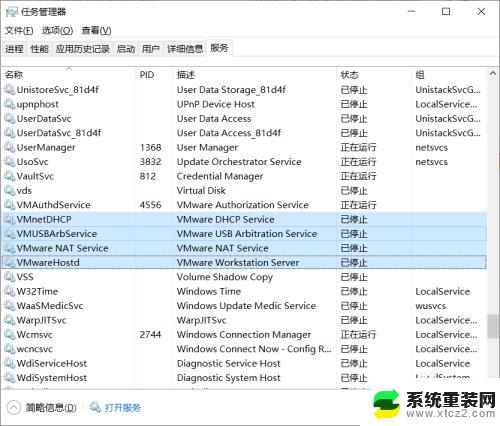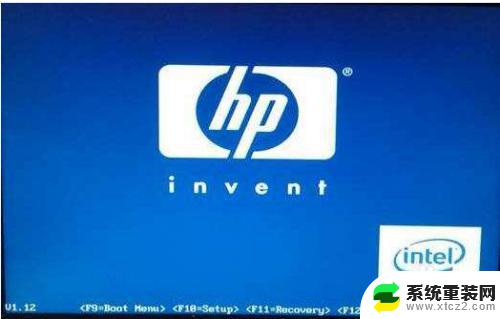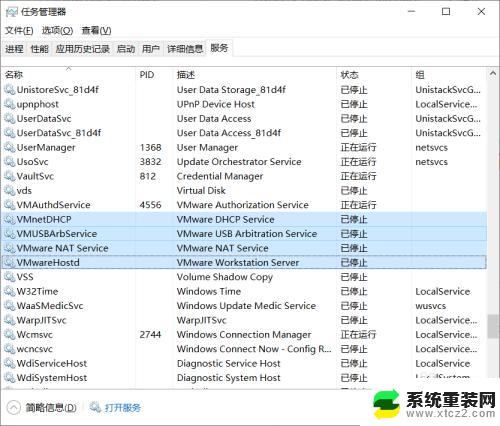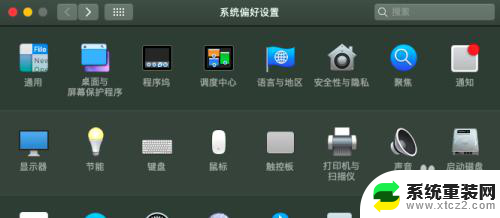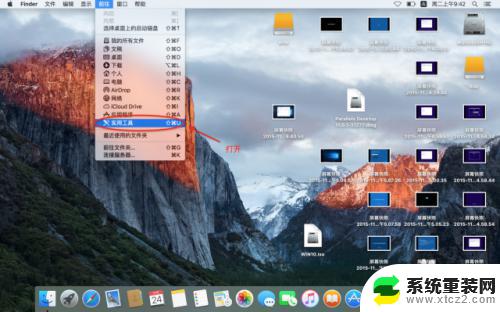苹果笔记本可以安装win10 MacBook怎么装双系统Win10
苹果笔记本可以安装win10,苹果笔记本一直以其稳定性和高性能而著称,对于一些需要使用Windows操作系统的用户来说,安装双系统成为了一个迫切的需求,幸运的是MacBook可以很容易地安装Windows10,实现双系统的运行。通过这种方式,用户可以在苹果笔记本上享受到Mac OS X系统的优点,同时也能使用Windows10的各种功能。接下来我们将介绍如何在MacBook上安装双系统Win10。
具体方法:
1.准备一个8G以上的U盘,把win10的ISO安装文件拷进去。
插上U盘。
苹果笔记本开机,按住“option”键不动。

2.出现启动选项。因为我这台笔记本已经装了win10,所以会有2个系统分区。选择进入苹果系统。
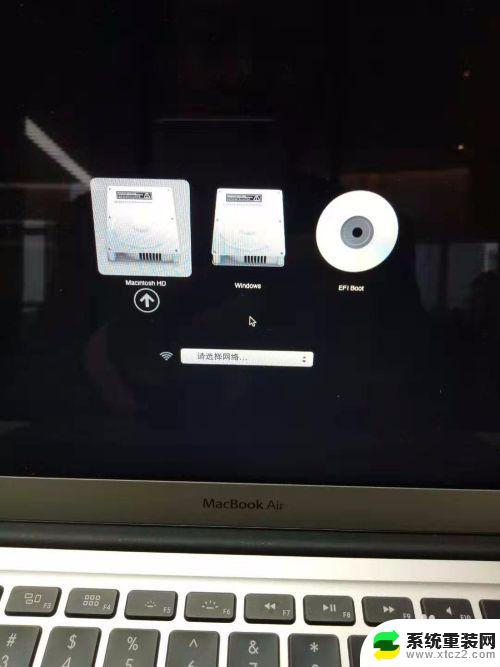
3.点击“前往”-“实用工具”。
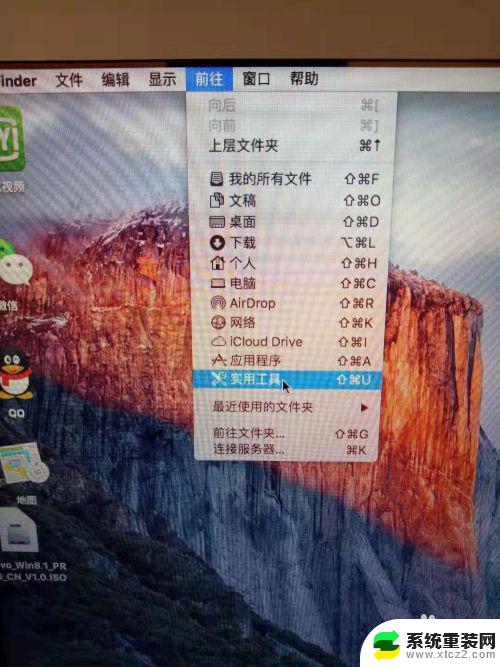
4.打开“Boot Camp助理”。
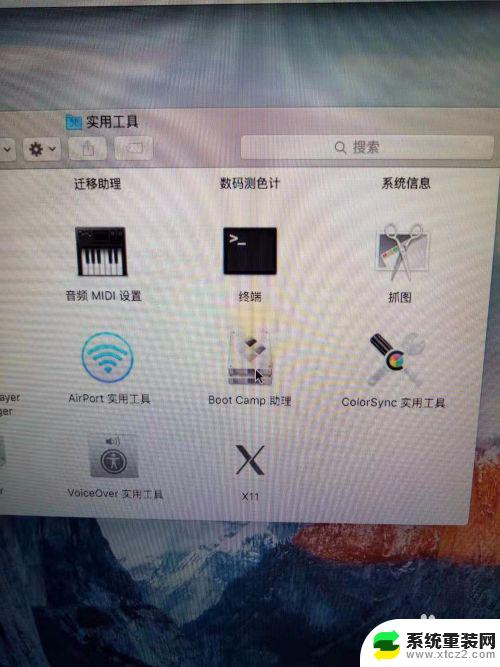
5.继续。
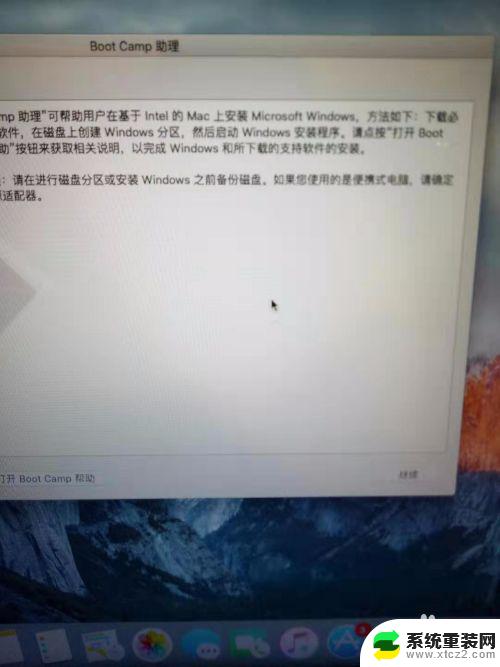
6.调整分区大小,选择IOS文件路径。
设置好后点击“安装”。
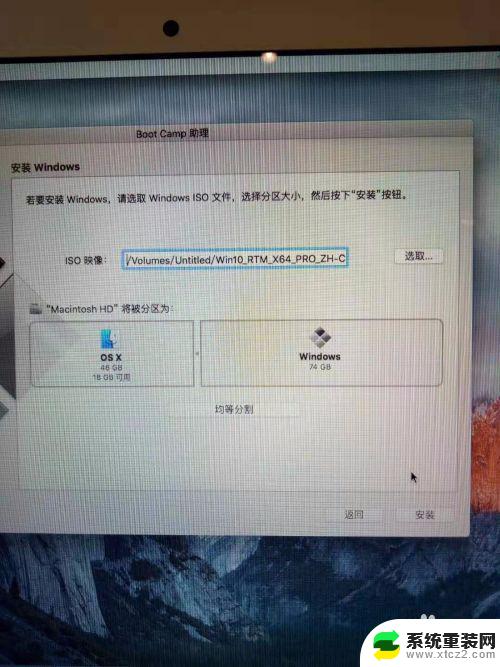
7.开始安装。
注意:需要连接网络。
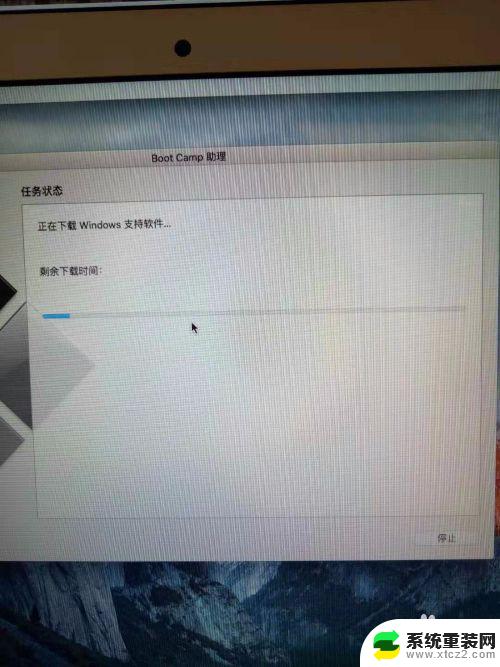
8.自动重启后进入Windows系统的安装流程。
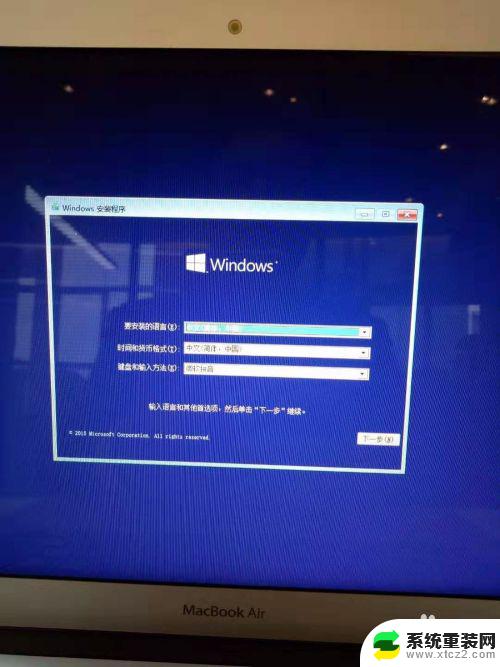
9.安装完成后进入Windows系统,打开“此电脑”。打开名为“OSXRESERVED”的盘。
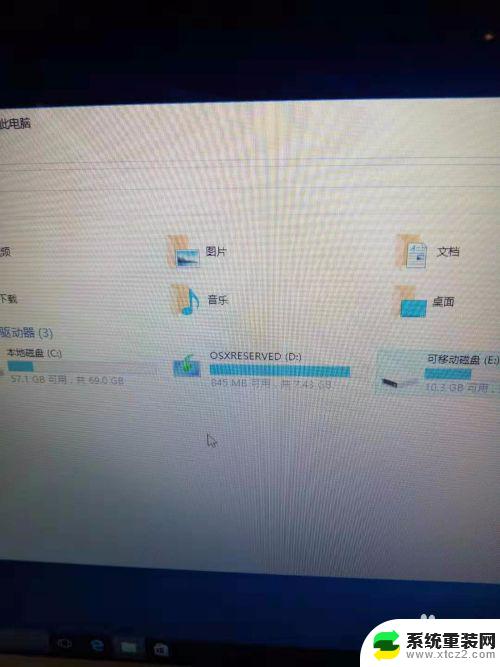
10.打开名为“Boot Camp”的文件夹。
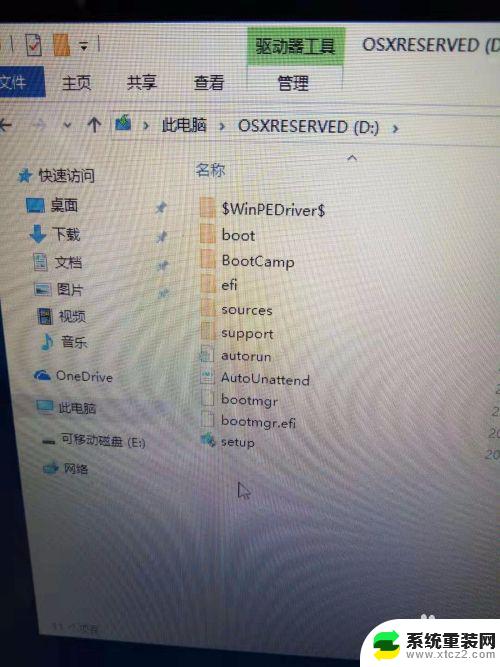
11.运行“Setup”,安装驱动。
安装完成后就可以正常使用了。
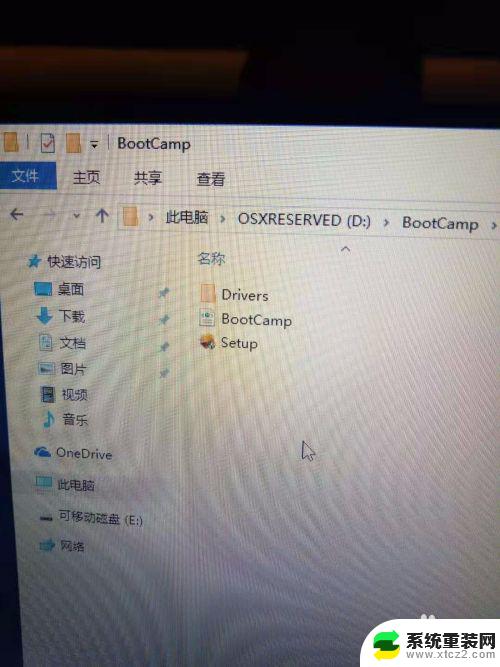
以上就是苹果笔记本可安装Win10的全部内容,如果你也遇到了这种问题,不妨试试小编提供的方法来解决,希望这些方法能对你有所帮助。